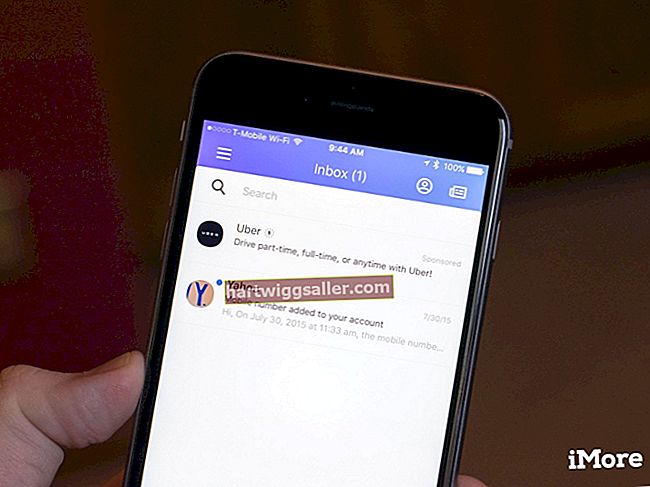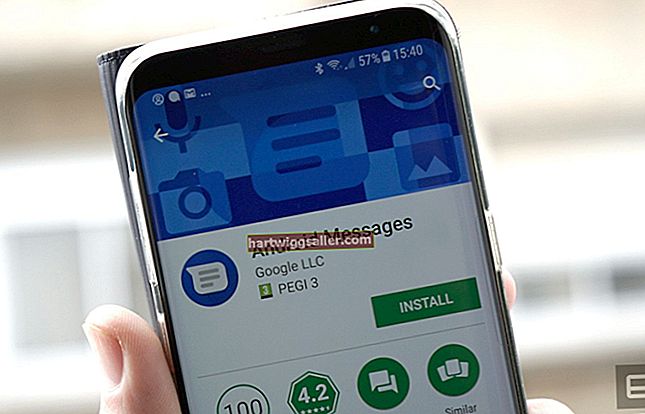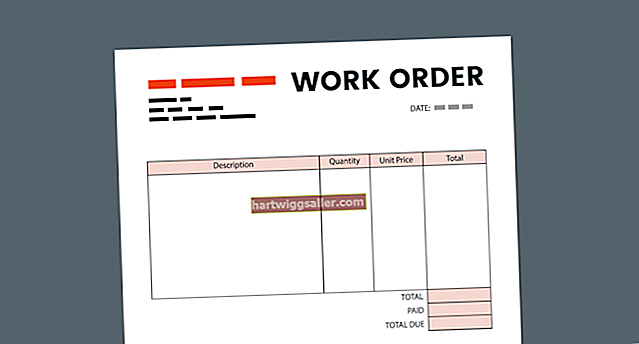O Microsoft Office é um conjunto poderoso de ferramentas de suíte de escritório que qualquer empresário pode usar para processamento de texto, gerenciamento de dados e apresentações. Quer esteja trabalhando no MS Suite ou Microsoft Office 365, você pode converter um documento do Word em um PowerPoint facilmente. Você não precisa de um conversor de doc para ppt. Embora este seja um processo bastante simples, há algumas coisas a se ter em mente para não ter que voltar e reformatar certas partes do documento original uma vez no PowerPoint.
Formate corretamente o documento do Word
Antes de puxar um documento do Word para o PowerPoint, certifique-se de formatar corretamente o documento do Word. Isso significa usar os rótulos de cabeçalho e estilos de parágrafo corretos no documento do Word. Por exemplo, suponha que você tenha um esboço que deseja converter em uma apresentação do PowerPoint. Continue e certifique-se de ter usado os estilos de texto localizados no conjunto de menus superior do Word. Você verá opções como Normal, Cabeçalho 1, Cabeçalho 2 e assim por diante.
Escolha o estilo certo de cada seção do esboço. Qualquer coisa que deva ser o título de um slide deve ser destacado e alterado para o estilo do Cabeçalho 1. O estilo do Cabeçalho 2 é para as legendas do texto secundário. Lembre-se de que você está formatando isso para que o PowerPoint saiba o que inserir em um slide. Ele não puxará blocos de texto do estilo Normal para o slide. Isso evita que uma apresentação se pareça com um livro. Altere todas as partes que deseja trazer como um componente de slide.
Salvar e inserir no PowerPoint
Depois de formatar o documento do Word corretamente, salve-o. Verifique a extensão do arquivo. O Microsoft Word salva automaticamente os documentos como um arquivo .txt. Você precisa ter a extensão de arquivo lida .rtf, que representa o formato Rich Text. Para alterar o formato, clique em Arquivo e Salvar como. Na opção Formato de arquivo em uma caixa com o nome do arquivo, escolha Formato Rich Text. Salve o arquivo em um local de fácil acesso.
Abra uma nova apresentação do PowerPoint. Selecione a guia Home e escolha New Slide e então a opção Outline. No Mac usando o PowerPoint 11, essa opção é chamada de Inserir slides do esboço. Uma caixa de pesquisa é aberta. Localize o arquivo .rtf que você criou e selecione-o. Isso irá inserir o documento do Word no PowerPoint. O esboço agora é importado para a apresentação e você pode editar os slides como desejar. Certifique-se de salvar a apresentação do PowerPoint antes de encerrar.
Resolver problemas
A maioria dos usuários que possuem produtos do pacote Microsoft Office os adquirem como um pacote, portanto, todos os itens devem ser compatíveis. Se a sua versão do PowerPoint for mais antiga do que um documento do Word criado em uma versão mais recente, você pode ter alguns problemas com a conversão do arquivo. O processo de importação ainda ocorrerá, mas você pode encontrar algumas diferenças de formato que precisam ser corrigidas na edição do PowerPoint. Sempre que possível, salve novamente um documento criado em uma versão mais antiga do Word em uma versão mais recente. Se o arquivo for enviado a você, você pode solicitar que o remetente salve o arquivo para ser compatível com versões anteriores da Microsoft.